在本篇文章中,我们将详细介绍如何使用电脑为小米路由器4Q配置网络连接的步骤。
当您购买了一台全新的、已恢复出厂设置的小米路由器4Q,并希望通过电脑进行网络设置时,请依照以下步骤操作。
1、连接路由器线路
2、配置电脑IP地址
3、配置路由器网络连接
4、验证设置是否成功
重要提示:
(1)如果您发现小米路由器4Q已经能够正常上网,那么您可能需要更改Wi-Fi密码。您可以阅读相关文章,了解详细的更改步骤。
(2)除了使用电脑进行设置之外,还可以利用手机和应用程序来设置小米路由器4Q的网络连接。具体的操作步骤可以参考下面的教程。
(3)如果您使用过的小米路由器4Q需要重新设置,请先将其恢复到出厂设置,然后再按照后续的步骤进行配置。关于恢复出厂设置的具体方法,可以查阅相关文章。
 小米路由器4Q
小米路由器4Q
第一步、连接路由器线路
首先,确保您的 小米路由器4Q、调制解调器(宽带网线)以及电脑正确地连接在一起,以下是正确的连接方式:
(1)、从调制解调器网口接出的网线,插入小米路由器4Q的Internet接口。 如果家中宽带无需使用调制解调器,则需将入户的宽带网线直接插入小米路由器4Q的Internet接口。
(2)、小米路由器4Q上除Internet接口外的其他接口均可用于连接电脑,任选其一即可。
 路由器线路连接示意图
路由器线路连接示意图
重要提示:
(1)、此外,还需确认所使用的网线处于良好状态。若网线存在问题,即便线路连接无误,最终也无法实现网络连接。
(2)、此时电脑无法上网属于正常现象,在设置路由器的过程中并不需要电脑具备上网功能。
第二步、配置电脑IP地址
对于初次使用者,推荐将电脑的IP地址设为:自动获取(动态IP)形式,如图所示。您可根据以下文章中的指导来检查并调整自己的电脑IP地址设置。
 将电脑IP地址设置为:自动获取
将电脑IP地址设置为:自动获取
第三步、配置路由器网络连接
1、在电脑浏览器中输入:192.168.31.1 或 miwifi.com,这将打开小米路由器4Q的设置界面 ——> 接着点击设置页面上的:同意、继续 按钮,如下图所示。
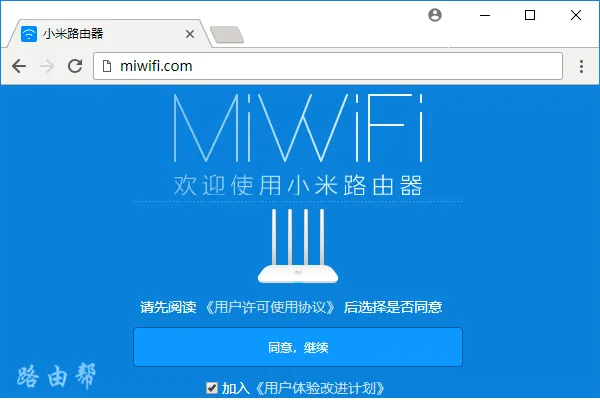 打开小米路由器4Q的设置界面
打开小米路由器4Q的设置界面
重要提示:
如果在浏览器中输入:192.168.31.1 或 miwifi.com 后,无法打开小米路由器4Q的设置界面。可以先阅读相关文章,查找无法打开设置界面的解决方案。
2、此时,小米路由器4Q会检测您家宽带的上网方式,稍等数秒,依据检测结果设定相应的上网参数。
(1)、如果检测到的上网方式是:PPPoE拨号 ——> 系统会提示您在页面中填写您家宽带的 宽带账号(上网用户名)、宽带密码(上网密码),如下图所示。
 配置小米路由器4Q的上网参数
配置小米路由器4Q的上网参数
温馨提示:
如果忘记了宽带账号、宽带密码,可以拨打运营商客服热线,向客服人员咨询。
如果您家的旧路由器能够正常上网,那么可以点击页面中的:从旧路由器获取 这个选项,然后按照页面提示操作,从旧路由器中提取宽带账号、宽带密码。
(2)、如果系统检测到的上网方式是:DHCP上网(动态IP上网),则不会出现设置上网参数的页面,而是直接跳转至设置WiFi名称和密码的界面。
3、根据页面提示,为小米路由器4Q设置 WiFi名称、WiFi密码,如下图所示。
 设置小米路由器4Q的 WiFi密码、WiFi名称
设置小米路由器4Q的 WiFi密码、WiFi名称
温馨提示:
(1)、WiFi名称设置为中文时,必须确保您的手机、笔记本电脑、平板电脑等无线设备支持中文名称的WiFi,这样才能搜索并连接到中文的WiFi网络。
(2)、为了防止您的WiFi被他人蹭网,建议使用:大写字母+小写字母+数字+符号 的组合来设置WiFi密码,并且密码长度应大于8位。
4、选择您的小米路由器4Q的使用位置 ——> 然后设置一个 管理密码,如下图所示。
 设置小米路由器4Q的 管理密码
设置小米路由器4Q的 管理密码
温馨提示:
勾选:与Wi-Fi密码相同 这个选项,可以将 Wi-Fi密码 设置成:管理密码。
 设置小米路由器4Q 的管理密码
设置小米路由器4Q 的管理密码
5、出现如下图所示的界面时,表明路由器已经设置成功了,点击:下一步。
 已经完成设置
已经完成设置
然后会出现下图所示的界面,至此设置流程结束。
 结束设置,开始上网
结束设置,开始上网
第四步、验证设置是否成功
1、最简便的方法是,让电脑、手机连接小米路由器4Q后,测试这些设备能否上网? 若能上网表示设置成功,否则说明设置存在问题。
2、另一种方法是,登录到小米路由器4Q的管理页面,查看“路由状态”这一选项下的提示信息,就能判断是否能够上网了。
 表示可以正常上网
表示可以正常上网
 无法上网
无法上网
重要提示:
如果经过检查,发现小米路由器4Q无法联网,建议您阅读相关教程,寻找解决问题的办法。

 路由网
路由网







